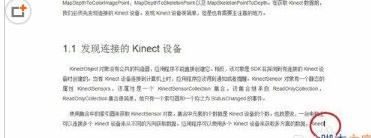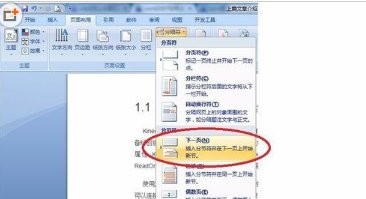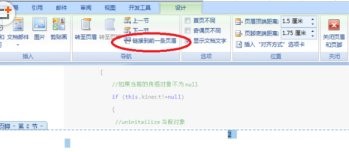word制定第几页为页码第一页设置
1、我们把光标移到第二页开头(如果想要从第三页开始,就把光标移到第三页开头,以此类推)。
2、我们点击“页面布局——(页面设置)分隔符——(分节符)下一页”。
3、双击第2页的页脚处,进入页眉和页脚的编辑状态,点击工具栏中的“设计——(导航)链接到前一条殳陌抻泥页眉”按钮,使其使其退出高亮状态。
4、点击“插入——页码——设置页码格式”。
5、在设置界面选择“起始页码”,并将其设置为“1”,点击确定。这时,我们就看到了第二页的页码变成了1。
声明:本网站引用、摘录或转载内容仅供网站访问者交流或参考,不代表本站立场,如存在版权或非法内容,请联系站长删除,联系邮箱:site.kefu@qq.com。
阅读量:36
阅读量:54
阅读量:79
阅读量:32
阅读量:92